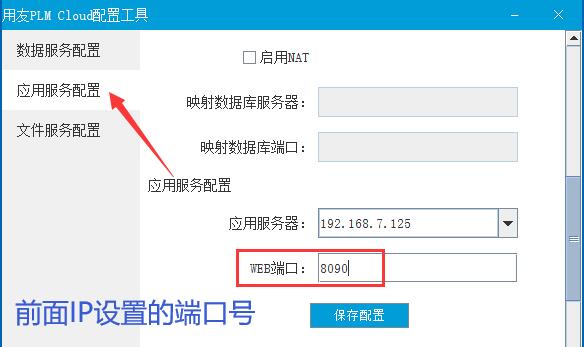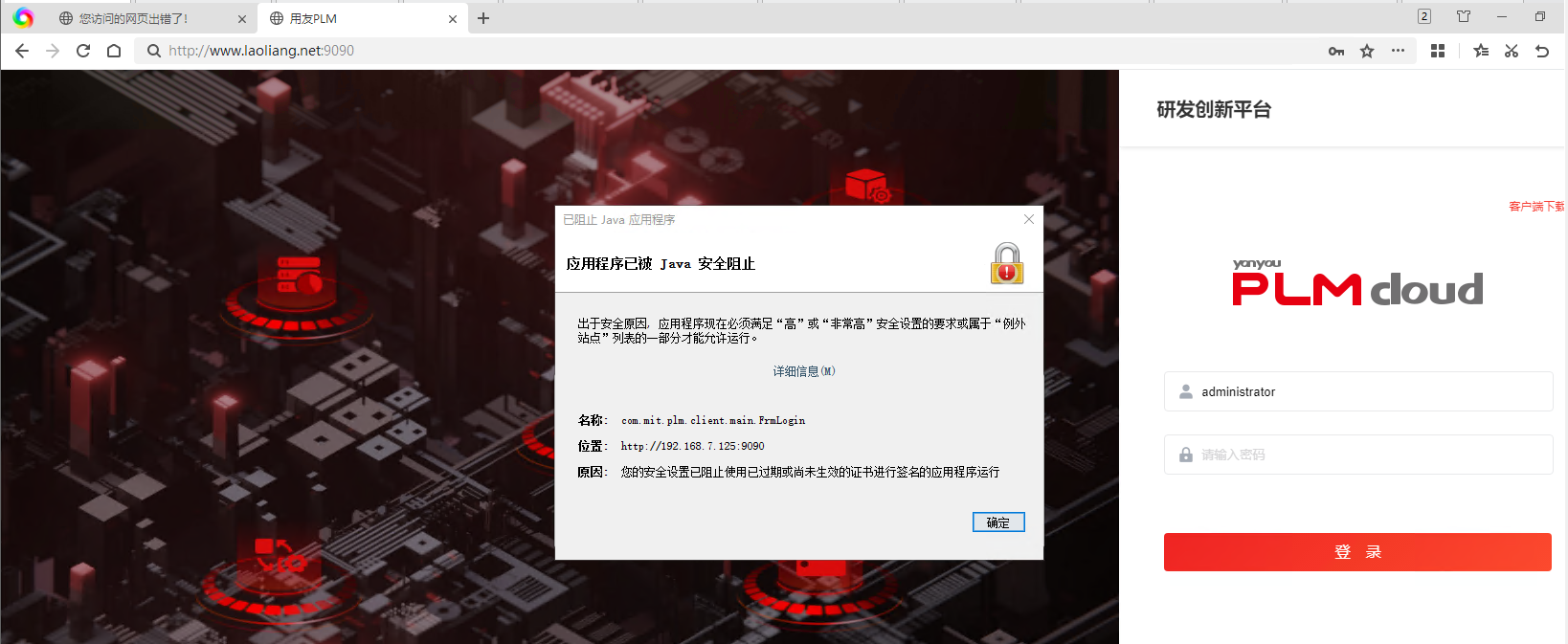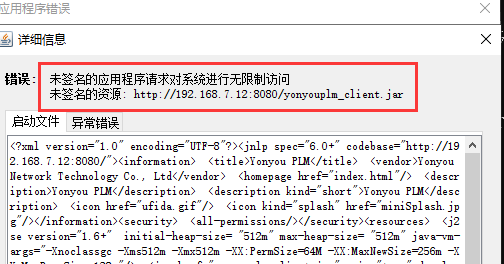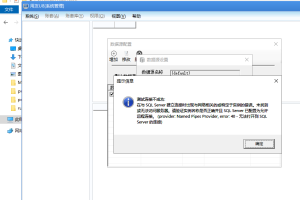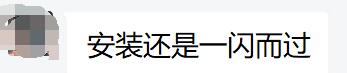用友PLMCloud这东西又叫用友产品生命周期管理系统,先来站内看看啥是用友PLM 用友PLM(产品生命周期管理)是什么?用友PLM Cloud(智石开PLM Cloud)介绍 这东西实属有些大,折腾到崩溃!
用友PLMCloud详细安装部署配置教程(本教程同样适用于智石开PLMCloud)
用友PLMCloud安装教程 智石开PLMCloud安装教程
写在前面,官方也有用友PLMCloud部署教程,也可参阅官方的,我这叫实战经验!
整个用友PLM安装教程分三步,1、安装部署 2、部署数据库 3、注册
一、先安装好数据库建议安装SQL SERVER 2014版本;
SQL Server 2012数据库软件详细图文安装教程(同样适用于SQL2008R2,SQL2012,SQL2014等数据库)
二、安装用友PLMCloud得有软件包;(此步骤主要为安装用友PLM智能客户端为主)
用友PLM Cloud安装包可百度找找也可本站百度网盘下载;(收取百度SVIP存储费)-注意看,只有官方安装包,不要说购买了咋没鸡鸭鹅之类的,别装睡!
此处为知识付费业务-需打赏后查看
1、用WINRAR解开ISO包,直接右键管理员模式运行用友PLMCloud金盘下的Setup,然后环境检查一下,全选检测即可;
2、检测显示“用友PLM智能客户端插件”没有安装,直接确定安装即可
3、安装用友PLM智能客户端时,有一步比较重要的就是应用服务器地址,如是客户端服务端在一起,就填写你的本机IP+端口号,如下图所示;建议为固定ip!
4、此刻弹出安装微软常用运行库合集,这时候选择为不自动关闭应用程序,注意看下图需要干掉的就是用友PLMCloud智能客户端的安装文件,此刻还没安装完,不可以干掉哦,切记!
5、此为ActiveX控件注册,安装完微软常用运行库合集自动为ActiveX控件注册;
6、此刻就是用友PLM智能客户端安装完成,点完成即可;
7、用友PLM智能客户端安装完成后,会自我再次自检,此刻就显示可以安装;(注意,此刻可能会有时候无反应,不用着急,耐心等待反应完即可)
三、以上为安装用友PLM智能客户端,此为正式安装用友PLM产品
1、检测都过了之后,点击安装用友PLM产品即可;
2、根据自己选择自己所需的组件安装,我直接选择的典型安装,也就是默认安装组件;如下图示
3、此刻建议勾选“创建桌面快捷方式”这样运行用友PLM时比较方便;
4、关闭杀毒软件以及啥乱七八糟的管家们,开始进入正式安装阶段;(切记一定要关闭杀毒以及XX管家,否则安装失败的几率在99%)
5、安装安装用友PLM产品进行中,请耐心等待;
6、此刻又弹出是否安装“用友PLM智能客户端”,我们前面安装了,此刻选择否即可;
7、上图选择不安装“用友PLM智能客户端”后,就会自动安装完成,如下图所示;
8、用友PLM产品安装完,会有三个图标,如下图所示(Java控制面板 用友PLM 用友PLM CLoud)
四、开始部署数据以及WEB应用服务器
1、开始–用友PLM Cloud—-配置工具,如下图所示
2、用友PLMCloud配置工具打开,选择我们第一步创建的SQL SERVER数据库,以及填写详细信息,然后点一下测试,测试没有问题,直接点击创建数据库即可,稍等片刻即可数据库创建成功提示;如下图示;
3、创建完数据库,我们来部署一下应用服务配置,此刻填写的就是前面填写的IP+端口号,要一致,填写完成保存配置,然后退出即可;
4、右键管理员模式打开桌面上的用友PLM CLoud(小齿轮),就能看到下面的提示,就算启动成功,但是没有注册会弹出窗口让你注册,否则会提示“软加密注册信息不正确!请与软件供应商联系!”,然后也是不可以登录的,会在登陆处一直转圈圈!
用友PLMCloud输入正确用户密码后一直转圈圈是什么意思?(用友产品生命周期管理系统登录转圈圈)
10:37:32,438 INFO [Server] JBoss (MX MicroKernel) [4.2.3.GA (build: SVNTag=JBoss_4_2_3_GA date=200807181439)] Started in 35s:172ms
10:39:05,157 INFO [STDOUT] 软加密注册信息不正确!请与软件供应商联系!
五、用友PLM CLoud软加密管理工具注册;
1、开始—-用友PLM CLoud—-软加密管理工具
2、选择“导出PLM申请文件”双击即可,选择你需要保存的路径,点击保存即可!
3、直接去用友官方用这个文件去申请,也可以用记事本打开此文件,用这一串数字在XXX上计算授权!
4、选择导入PLM注册文件,找到自己申请到的授权,然后点三点选择到自己的文件即可!
5、若注册文件正常,也属于本机的,就会提示导入授权成功,如下图所示;
五、登录用友PLM CLoud
1、右键管理员模式运行“用友PLM CLoud”,直接启动,启动成功后会自动加载“登录人员模块列表”
2、输入刚才创建的应用服务配置的IP+端口号来登录即可,比如我的 192.168.7.125:8090;
输入正确,就可以登录,会弹出加载用友程序,其实就是加载用友PLM CLoud客户端文件,直接选择允许以及打开Windows命令处理程序即可;
此刻默认账户 administrator 密码 1111
3、上面弹出的就是这个java的应用,这个就是用友PLM CLoud客户端的文件,因为此java证书过期造成的,不用理会,选择“我接受风险并希望运行此应用程序”点击运行即可!
4、安装正常,登录也正常,就可以正常的进入系统,用友PLMCLoud 用友产品生命周期管理系统
此教程做了一天,真是难为死我了,教程不易,如有帮助到你,还请给博主打赏喝杯豆浆,哈哈~~~
用友PLMCloud延伸阅读:
用友PLMCloud输入正确用户密码后一直转圈圈是什么意思?(用友产品生命周期管理系统登录转圈圈)
启动用友PLMCloud客户端时提示“未签名的应用程序请求系统进行无限制访问(yonyouplm_client.jar)”的解决办法
登录用友PLMCloud时提示“应用程序已被JAVA安全阻止-原因:您的安全设置已阻止使用已过期或尚未生效的证书进行签名的应用程序运行”
BjLaoLiang.Com部分资源来自互联网收集,仅供用于学习和交流,请勿用于商业用途。如有侵权、不妥之处,请联系站长并出示版权证明以便删除。 敬请谅解! 侵权删帖/违法举报/投稿等事物联系邮箱:service@laoliang.net